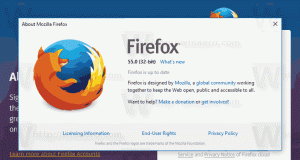Pataisykite, kad „Windows 11“ naudotojo abonemento valdyme trūksta mygtuko Taip
Šiandien parodysime, ką daryti, jei „Windows 11“ vartotojo abonemento valdymo ekrane nėra mygtuko Taip. Vartotojo abonemento valdymas (tiesiog UAC) yra Windows 11 integruota saugos sistema, kuri apsaugo nuo neteisėtų programinės ir aparatinės įrangos pakeitimų jūsų kompiuteryje. Vartotojo abonemento valdymas reikalauja administratoriaus patvirtinimo, kai vartotojas arba programa bando įdiegti, modifikuoti arba pašalinti programą, pakeisti nustatymus, ištrinti svarbius failus ir pan.
Skelbimas
„Microsoft“ įdiegė vartotojo abonemento valdymą sistemoje „Windows Vista“, ir berniukas, tai buvo viena didelė erzinanti netvarka. Laimei, UAC šiais laikais yra mažiau įkyrus. „Microsoft“ leidžia vartotojams tinkinti šią funkciją, kad rastų tobulą saugumo ir patogumo pusiausvyrą.
Nepaisant to, kad šiuolaikinėse „Windows“ versijose tai mažiau erzina, vartotojo abonemento valdymas vis tiek gali suklaidinti vartotoją netikėtu elgesiu. Netgi vartotojai, turintys administratoriaus teises, gali susidurti su situacija, kai mygtukas Taip UAC ekrane nepasiekiamas. Šis straipsnis parodys, kaip išspręsti šią problemą.
👉Trūksta mygtuko „Taip“, jei jūsų dabartinė vartotojo paskyra nėra įtraukta į sukurtą „Administratorių“ grupę ir nebėra aktyvių vartotojų paskyrų su administratoriaus teisėmis.

Norėdami atkurti trūkstamus Taip mygtuką UAC, turite paleisti „Windows 11“ saugiuoju režimu ir pridėti savo vartotojo abonementą į integruotą administratorių grupę naudodami padidintą komandų eilutę. Štai kaip tai padaryti.
Pataisykite trūkstamą „Taip“ mygtuką „Windows 11“ naudotojo abonemento valdyme
- Norėdami pradėti, iš naujo paleiskite kompiuterį saugiuoju režimu. Jei pirmą kartą naudojate „Windows 11“, čia yra aprašomas vadovas kaip paleisti „Windows 11“ saugiuoju režimu.
- Saugiuoju režimu paspauskite Laimėk + R ir tipas cmd.exe laukelyje Vykdyti. Paspauskite Ctrl + Shift + Įeikite Norėdami atidaryti komandų eilutę kaip Administratorius.

- Kai būsite paraginti įvesti slaptažodį, tiesiog spustelėkite Taip, nes nėra numatytojo įtaisytosios administratoriaus paskyros slaptažodžio. Ši įmontuota paskyra paprastai yra neįgalus (paslėpta), bet yra aktyvus saugiuoju režimu.

- Dabar į komandų eilutę įveskite šią komandą:
tinklo vietinių grupių administratoriai. Nepamirškite pakeisti su tinkamu jūsų profilio vardu. Pavyzdžiui,/add net localgroup Administratoriai winaero /add.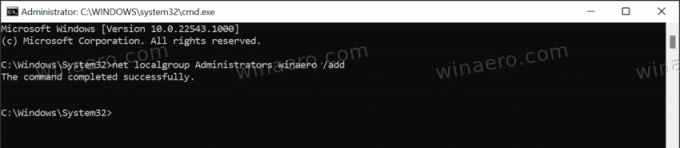
- Dabar iš naujo paleiskite „Windows 11“. ir prisijunkite naudodami savo vartotojo abonementą naudodami aukščiau pateiktą komandą. The Taip mygtukas dabar bus pasiekiamas UAC ekrane.
Viskas.